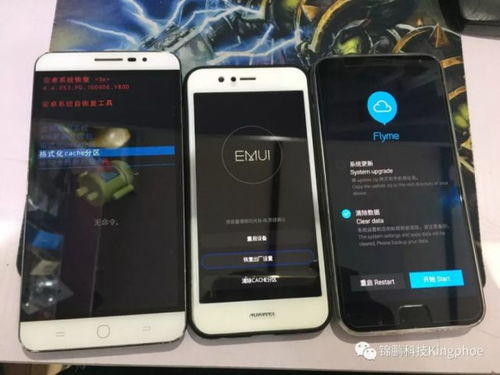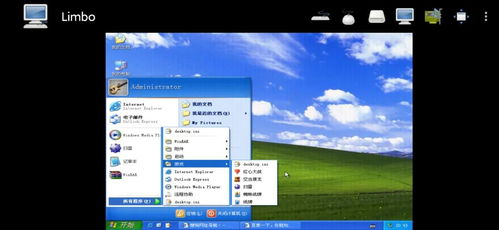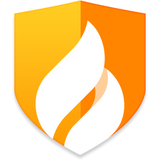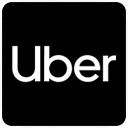安卓禁止系统应用运行,安卓系统应用运行限制策略与技巧
时间:2025-01-24 来源:网络 人气:
手机里的那些“小霸王”们,是不是总在你不知不觉中偷偷消耗你的电量?别急,今天就来教你一招,让你的安卓手机摆脱这些“电老虎”,让系统应用乖乖听话!
一、揭秘系统应用“霸道”行为
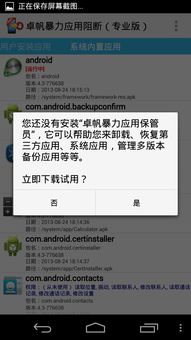
你知道吗,安卓手机里的系统应用有时候就像那些“小霸王”,它们总是喜欢在后台偷偷运行,消耗你的电量,占用你的内存,让你的手机变得卡顿。别担心,接下来,我们就来一一破解这些“霸道”行为。
二、开启开发者模式,掌握主动权
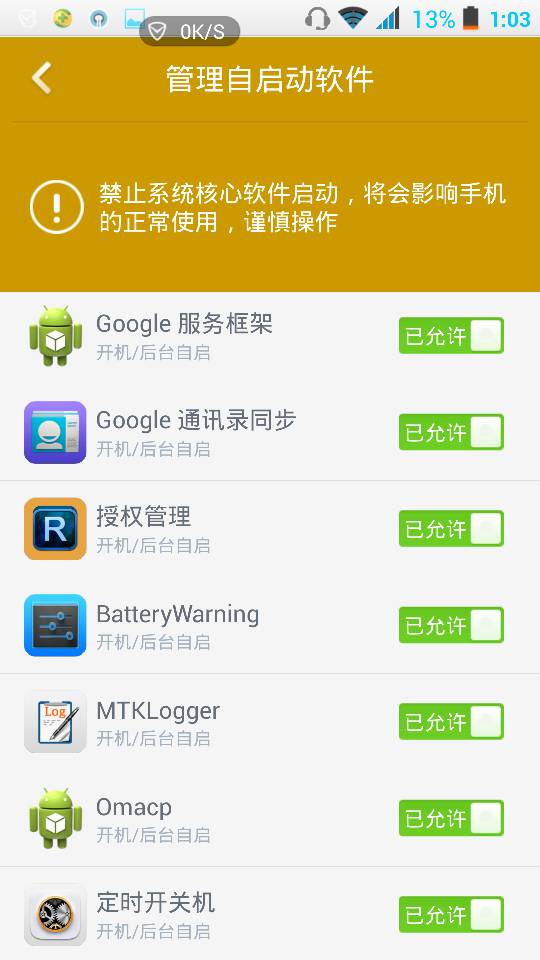
想要禁止系统应用运行,首先你得开启手机的“开发者模式”。这就像给手机装上一个“超级英雄”的装备,让你拥有更多的权限。
1. 打开手机设置,找到“关于手机”或“系统信息”。
2. 连续点击“版本号”或“系统版本”7次,直到出现提示“您已进入开发者模式”。
3. 返回设置界面,找到“开发者选项”,打开它。
三、设置“不保留活动”,让应用“休息”
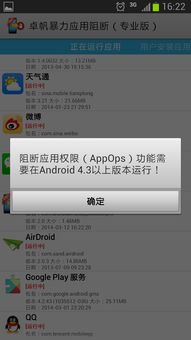
在“开发者选项”中,有一个叫做“不保留活动”的设置,它可以让应用在你离开后立即关闭,从而节省电量。
1. 在“开发者选项”中,找到“不保留活动”。
2. 将其设置为“开启”。
四、限制后台进程,让手机更流畅
除了“不保留活动”,你还可以通过限制后台进程来提高手机的流畅度。
1. 在“开发者选项”中,找到“后台进程限制”。
2. 根据你的需求,选择“限制后台进程”或“最多1个程序”等选项。
五、使用第三方应用管理器,轻松管理应用
如果你觉得手动设置太麻烦,还可以使用第三方应用管理器来帮助你管理应用。
1. 在应用商店搜索并下载一款应用管理器,如“绿色守护”或“360手机卫士”。
2. 打开应用管理器,找到“自启管理”或“后台管理”等功能。
3. 选择不需要后台运行的应用,将其设置为“禁止自启”。
六、注意事项
1. 在设置“不保留活动”和“限制后台进程”时,请确保不会影响你常用的应用。
2. 使用第三方应用管理器时,请选择正规、安全的软件。
3. 开启开发者模式后,请定期关闭,以免影响手机性能。
七、
通过以上方法,相信你已经能够轻松地禁止安卓手机中的系统应用运行了。从此,让你的手机告别“电老虎”,享受流畅、省电的使用体验吧!
相关推荐
教程资讯
系统教程排行